Namestitev centos 6. Sistemski integrator. Ustvarjanje novega uporabnika CentOS
Ime operacijski sistem na Temelji na Linuxu- CentOS je razkrit kot skupnostno podjetje Operacijski sistem. Ta distribucija temelji na komercialnem sistemu Red Hat Enterprise Linux, ki ga je razvil Red Hat in je z njim popolnoma združljiva. V svojem jedru je CentOS isti Red Hat Enterprise Linux, le s spremenjenim imenom, logotipom in grafiko. Red Hat distribuira prevedeni operacijski sistem proti plačilu, ker je sam operacijski sistem brezplačen programsko opremo odprtokodno, potem mora Red Hat v skladu z zahtevami GPL in drugimi vrstami licenc, ki temeljijo na GPL, zagotoviti izvorne kode. Iz teh kod je z manjšimi spremembami preveden CentOS. CentOS za posodabljanje uporablja program yum (kot Fedora, ki ga je prav tako razvil Red Hat) in se posodablja iz repozitorija CentOS Mirror Network, medtem ko Red Hat Enterprise Linux prejema posodobitve s strežnikov Red Hat Omrežje.
Ta članek opisuje, kako namestiti CentOS 6.3 iz DVD distribucije na nov računalnik.
Prenesite DVD distribucijo s spletnega mesta CentOS https://www.centos.org/
Zapiši iso slike na DVD
Zagon iz slike iso in ob zagonu izberite "Namestitev ali nadgradnja obstoječega sistema"

Zahtevani boste, da preverite kontrolno vsoto DVD diska, ker ... Med snemanjem je morda prišlo do napak. V večini primerov to ni potrebno, zlasti če nameščate na neprodukcijski strežnik, tako da lahko kliknete »Preskoči«, da preskočite ta dolgotrajni postopek.

Če ima vaš računalnik dovolj pomnilnik z naključnim dostopom Zagnal se bo grafični namestitveni program. Kliknite "Naprej".


V naslednjem koraku boste morali izbrati razporeditev tipkovnice. Če ste izbrali ruski namestitveni jezik, vam bo privzeto ponujena ruska postavitev tipkovnice. Vendar je priporočljivo izbrati angleško postavitev, ker ... sicer bo ruska postavitev tudi privzeta sistemska postavitev, kar bo povzročalo nevšečnosti pri delu s sistemom, ker Vsi ukazi so vpisani v latinici.


Če nameščate CentOS na novo HDD, boste prejeli opozorilo, da morate inicializirati trdi disk.


Izbira časovnega pasu. Pustite potrditveno polje »Sistemska ura uporablja UTC« samo, če je Fedora 17 edini sistem v vašem računalniku. Če nameščate CentOS kot drugi operacijski sistem za Windows, ga počistite, sicer bodo ure v različnih sistemih v nasprotju. Težava je v tem, da CentOS 6 predlaga uporabo sodobnejšega koordiniranega univerzalnega časa, medtem ko Windows kot časovno referenco uporablja srednji čas po Greenwichu.

Vnesite sistemsko geslo račun(root geslo). Priporočljivo je, da uporabite zapleteno alfanumerično geslo z znaki v različnih velikih in malih črkah in dolgo najmanj 8 znakov.

Na naslednji stopnji boste morali izbrati način particioniranja trdi disk. Standardne možnosti so primerne za večino uporabnikov. Če nameščate CentOS na računalnik brez drugih operacijskih sistemov, izberite možnost »Ves prostor«, če pa druga možnost, vam bo najverjetneje ustrezala »Uporabi prosti prostor«.

Nato boste morali potrditi spremembe na trdem disku.

Naslednji korak je izbira vrste namestitve CentOS 6, tj. kateri programi bodo nameščeni s sistemom. Seveda je možno poljubno programsko opremo namestiti pozneje. Privzeto je na voljo možnost "Minimalno", vendar ta možnost ne vsebuje niti pripomočkov za konfiguracijo sistema iz ukazna vrstica in ga bo zelo težko obvladati in začetna nastavitev, še posebej za uporabnike začetnike. Za začetno delo je priporočljivo izbrati "Desktop" ali "Minimal Desktop".

Za referenco je tukaj seznam skupin paketov, ki so vključene v vsako vrsto namestitve:
- Namizje: osnova, osnovno namizje, jedro, razhroščevanje, odpravljanje napak namizja, namizna platforma, imeniški odjemalec, pisave, splošno namizje, grafična skrbniška orodja, vnosne metode, internetne aplikacije, internetni brskalnik, javanska platforma, legacy-x, odjemalec-omrežnega-datotečnega-sistema, pisarniški paket, odjemalec-tiskalnik, odjemalci oddaljenega namizja, strežniška platforma, x11
- Minimalno namizje: osnova, osnovno namizje, jedro, razhroščevanje, odpravljanje napak namizja, platforma namizja, odjemalec imenika, pisave, metode vnosa, internetni brskalnik, platforma java, legacy-x, odjemalec omrežnega datotečnega sistema, tiskanje -odjemalec, odjemalci oddaljenega namizja, strežniška platforma, x11
- Minimalno: jedro
- Osnovni strežnik: osnova, internetna konzola, jedro, odpravljanje napak, odjemalec imenika, nadzor strojne opreme, platforma java, veliki sistemi, odjemalec omrežnega datotečnega sistema, zmogljivost, izvajalno okolje perl, platforma strežnika
- Strežnik baze podatkov: osnova, internetna konzola, jedro, odpravljanje napak, odjemalec imenika, nadzor strojne opreme, platforma java, veliki sistemi, odjemalec omrežnega datotečnega sistema, zmogljivost, izvajalno okolje perl, platforma strežnika, odjemalec mysql, mysql , postgresql-odjemalec, postgresql, sistemska skrbniška orodja
- spletni strežnik: osnova, internetna konzola, jedro, odpravljanje napak, odjemalec imenika, platforma java, odjemalec mysql, odjemalec omrežnega datotečnega sistema, zmogljivost, izvajalno okolje perl, php, odjemalec postgresql, strežniška platforma, turbogears, splet -strežnik, spletni servlet
- Virtualni gostitelj: osnova, internetna konzola, jedro, razhroščevanje, odjemalec imenika, nadzor strojne opreme, platforma java, veliki sistemi, odjemalec omrežnega datotečnega sistema, zmogljivost, izvajalno okolje perl, platforma strežnika, virtualizacija, odjemalec virtualizacije ,virtualizacijska platforma
- Delovna postaja za razvoj programske opreme: dodatni-razvoj, osnova, osnovno-namizje, jedro, razhroščevanje, odpravljanje napak na namizju, namizna platforma, razvoj namizne platforme, razvoj, imeniški odjemalec, eclipse, emacs, pisave, splošno namizje, grafična skrbniška orodja , grafika, vnosne metode, internetni brskalnik, java-platforma, legacy-x, omrežni-datotečni-sistem-odjemalec, zmogljivost, perl-runtime, tiskalni-odjemalec, odjemalci oddaljenega namizja, strežniška-platforma, strežniška-platforma -razvoj, tehnično pisanje, tex, virtualizacija, virtualizacijski odjemalec, virtualizacijska platforma, x11

Ko končate, odstranite DVD iz pogona in znova zaženite sistem.

Ko se prvič zaženete, boste morali izvesti začetno nastavitev sistema.

Prvi korak bo zahteva, da se strinjate z licenčnimi pogoji.

Nato morate ustvariti uporabnika.

Nato nastavite datum in uro. Zagotovo bo vaš računalnik povezan z internetom, potem bo koristno potrditi polje zraven »Sinhroniziraj datum in čas prek omrežja«, kar bo zagotovilo visoko natančnost časa, prikazanega na računalniku.


Zadnji korak vas bo pozval, da omogočite kdump. Kdump je storitev, ki zbira informacije o zrušitvah jedra za kasnejšo določitev vzroka za zrušitev. Uporaba kdump zahteva posebno znanje, tako da glede na to, da kdump zahteva dodelitev nekaj RAM-a, je morda vredno onemogočiti njegovo uporabo.

Poleg tega v primeru, da nimate dovolj RAM-a, ne boste mogli niti aktivirati kdumpa

Začetna nastavitev je končana. Pozdravni zaslon CentOS 6.


Tako je namestitev CentOS 6 končana.
Vnesti boste morali svoje uporabniško geslo root.
ISO slika namestitveni disk CentOS 6.5 na ogledalu Jaz sem indeks Za prenos so na voljo 32-bitne in 64-bitne različice CentOS 6.5. Prenesete lahko ISO sliko Live CD-ja, Live DVD-ja ali distribucije CentOS 6.5 za 2 DVD plošče, CentOS 6.5 minimalni ISO ali netinstall ISO.
Vklopljeno Jaz sem indeks v ogledalu lahko prenesete povezave do torrentov za prenos katere koli od teh distribucij CentOS 6.5:
Dvokliknite ikono »Namesti na trdi disk«, da namestite operacijski sistem CentOS 6.5 na trdi disk vašega računalnika.
Ko prvič namestite CentOS 6.5 v svoj računalnik, morate izbrati želeno razporeditev tipkovnice:

Izberite vrsto trdega diska, na katerega bo nameščen CentOS 6.5:

Opozorilo, morda so na vašem trdem disku podatki, morda jih boste morali shraniti pred namestitvijo CentOS 6.5



Ustvarite geslo za skrbniškega uporabnika CentOS 6.5


Zapišite izbrane nastavitve na trdi disk. Podatki o sistemu CentOS 6.5, izbranem za namestitev, bodo med postopkom formatiranja uničeni.


Namestitev Linux SuteSCHY 6.5 je končana.

Ponovno morate zagnati računalnik. Preden pritisnete gumb za ponovni zagon, odstranite zagonsko disketo CentOS 6.5

Zadnja faza namestitve CentOS 6.5


Ne pozabite, med namestitvijo CentOS 6.5 se preklop med rusko/en razporeditvijo tipkovnice izvede z dvema tipkama Shift.

Označite polje Sinhroniziraj datum in čas prek omrežja

Počistite polje Omogoči kdump

Za uporabo vseh nastavitev sistem CentOS 6.5 je treba znova zagnati.

CentOS 6.5 je nameščen in pripravljen za uporabo

Ostaja le še konfiguracija podpore za ruski jezik in dodatna namestitev iger.
Original: Namestite CentOS/RHEL/Scientifc Linux 6.5 v besedilnem načinu
Avtor: Senthilkumar
Datum objave: 30. januar 2014
Prevod: A. Krivoshey
Prestopni datum: februar 2014
Kot verjetno že veste, RHEL in njegovi kloni, kot sta CentOS in Scientific Linux, podpirajo namestitev v besedilnem in grafičnem načinu. V tem priročniku si bomo ogledali namestitev CentOS 6.5 na besedilni način. Ta način je lahko težji za uporabnike začetnike. Najbolj primeren je za strežnike, ki pogosto nimajo dovolj pomnilnika in prostora na disku za grafično namestitev.
Spodaj bomo opisali namestitev CentOS 6.5 na lokalni računalnik, pa tudi iz oddaljenega sistema z uporabo telneta.
1. način - Namestite CentOS 6.5 s samega strežnika
Zaženite računalnik z namestitvenega DVD-ja CentOS 6.5. Videli boste naslednjo sliko:
V meniju izberite »Namesti« ali »Nadgradi obstoječi sistem« in pritisnite TAB. Nato vnesite "linux text", kot je prikazano na spodnjem posnetku zaslona, in pritisnite enter.

(ali)
Pritisnite tipko ESC in v zagonski poziv vnesite "linux text".


2. način - Oddaljena namestitev CentOS 6.5 z uporabo telneta
Verjetno ne želite sedeti pred vsakim strežnikom in nameščati sistema. To lahko storite na delovnem mestu ali od doma. Zelo preprosto.
Zaženite strežnik z namestitvenega diska CentOS 6.5. Videli boste naslednjo sliko:

V meniju izberite »Namesti« ali »Nadgradi obstoječi sistem« in pritisnite TAB. Zdaj vnesite naslednji ukaz, kot je prikazano na spodnjem posnetku zaslona:
Linux besedilo telnet ip=Give-IP-Address netmask=Give-Netmask

(ali)
Pritisnite tipko ESC in v zagonski poziv vnesite naslednji ukaz, kot je prikazano na spodnjem posnetku zaslona.
$ linux text telnet ip=Podajte-IP-naslov omrežna maska=Podajte-omrežno masko

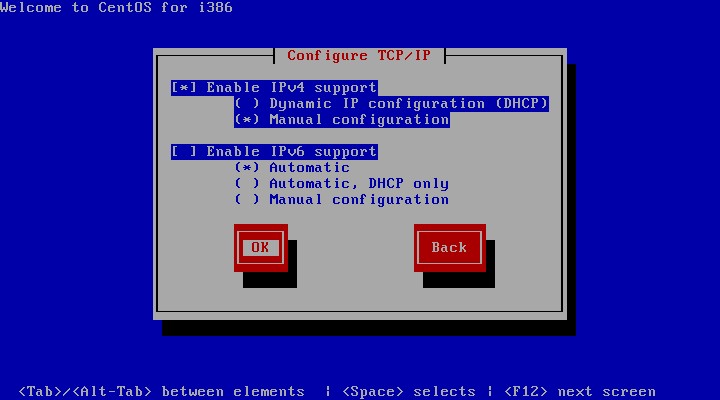
Vnesite svoj naslov IP, omrežno masko in prehod. Preverite ping vašega strežnika odjemalcev.
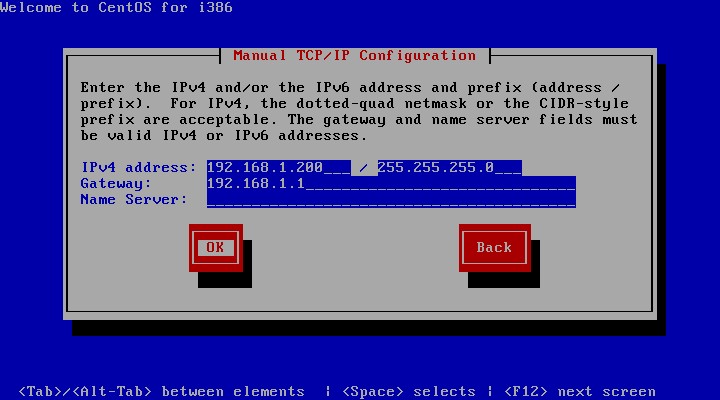
Namestitveni program bo shranil nastavitve in počakal na povezavo telnet iz odjemalskih sistemov.
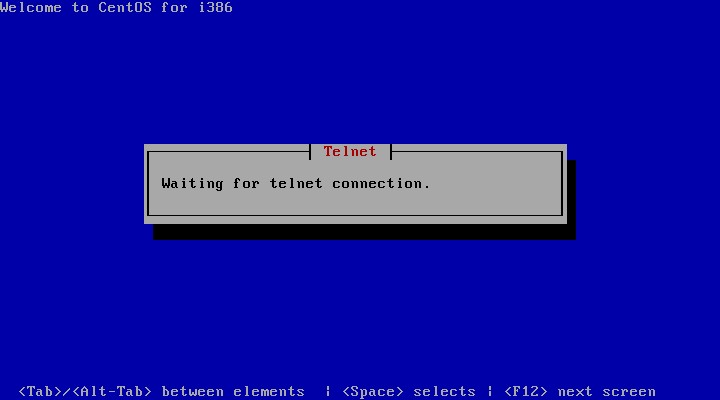
Zdaj pojdite v odjemalski sistem, odprite terminal in vnesite naslednji ukaz:
$telnet ip-naslov-vašega-centos-strežnika

Tukaj je 192.168.1.200 naslov IP mojega strežnika centos 6.5.
Po vnosu zgornjega ukaza boste povezani z namestitvenim programom in lahko nadaljujete namestitev iz svojega odjemalskega sistema.

Kot lahko vidite na zgornjem posnetku zaslona, nameščam CentOS 6.5 na strežnik iz svojega prenosnika. Zdaj lahko nadaljujete z namestitvijo kot običajno.
x86_64/ .
Vidimo, da je CentOS distribuiran v naslednji obliki:
- 7 CD-jev - to ni primerno za nas, zato je treba veliko plošč rezati in nato žonglirati z njimi
- 1 DVD je boljši, vendar še vedno veliko tehta - trajalo bo veliko časa za prenos.
- LiveCD je orodje za spoznavanje CentOS brez namestitve na trdi disk.
- netinstall- ampak to je bolj zanimivo, tehta le 9,4Mb, OS bo nameščen preko omrežja, tj. Ne bo vam treba prenesti ničesar dodatnega. Izbrali jo bomo.
netinstall CentOS:
Prenesi CentOS-5.4-x86_64-netinstall.iso.
Izrežemo ga na disk in se z njega zaženemo. Da ne bi uporabljal grafičnega načina pri namestitvi, na predlog zagonskega nalagalnika napišem "linux text" in ga pritisnem.
Prikaže se okno, v katerem morate izbrati jezik. Izberite jezik - "Ruščina" in vrsto tipkovnice - "ru".
Nato izberite način namestitve, izberite HTTP:
Zdaj moramo konfigurirati omrežje, čeprav imam strežnik DHCP v omrežju, ga bom še vedno konfiguriral ročno:
Vozimo IP številke. Prehod je tudi moj imenski strežnik:
Naslednji korak je določitev poti do ogledala, kjer so shranjene datoteke za namestitev CentOS 5.4
Kliknite »V redu«, namestitveni program prenese potrebne datoteke za nadaljnjo namestitev.
Prikaže se pozdravno okno. Sledi okno trdo označevanje disk:
Particijo izberem ročno, privzeta particija mi ne ustreza, ker... Ne potrebujem LVM.
Po nastavitvi zagonskega nalagalnika se pojavi okno s pozivom, da konfigurirate omrežni vmesnik v sistemu, rečemo "DA" in ga konfiguriramo na enak način kot prej.
Pojavi se okno z izbiro časovnega pasu, izberite katerega je naš.
Zdaj moramo izbrati pakete, ki bodo nameščeni:
pospravljam grafični vmesniki, zapustim strežnik in označim potrditveno polje »izboljšaj izbiro programske opreme« za podrobnejši izbor paketov.
Pred začetkom namestitve se prikaže okno, kjer piše, da bo celoten dnevnik namestitve v /root/install.log.
Ko je namestitev končana, boste obveščeni, da je sistem nameščen.
Ponovno zaženimo. Ko prvič zaženete CentOS, se prikaže okno, kjer lahko konfigurirate nekatere sistemske parametre.
Na tem Namestitev CentOS se konča. Namestitev tega operacijskega sistema ni nič težja od namestitve sistema Windows.
